联想电脑怎么进入安全模式win7 联想电脑w7进安全模式详细步骤
更新时间:2022-07-27 10:15:51作者:xinxin
在运行联想电脑win7镜像系统的过程中,有些用户不小心打开一些网页时,难免会遇到病毒入侵的情况,这时我们可以近日到联想win7电脑安全模式中来对系统病毒进行查杀,非常的方便,可是win7联想电脑怎么进入安全模式呢?这里小编就来告诉大家联想电脑w7进安全模式详细步骤。
推荐下载:电脑公司win7旗舰版
具体方法:
方法一:开机按F8键进入
1、我们在重启或者电脑开机的时候,在进入Windows系统启动画面之前按下F8键,会出现系统多操作启动菜单了,有三个版本的安全模式可以选择,大家视自己需要选择,回车就直接进入安全模式了。
。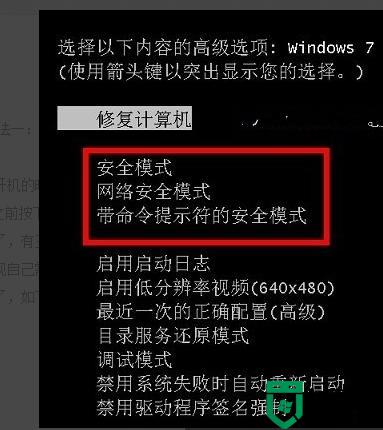
方法二:开机按Ctrl键
1、当我们启动计算机的时候按住CTRL键不妨。,会出现系统多操作启动菜单了,这个时候你只需要选择“安全模式”,就可以直接进入到安全模式了。
三,设置系统进入
1、首先我们进入Win7系统,然后使用window键+R组合键打开运行框,输入“msconfig”回车进入系统配置。
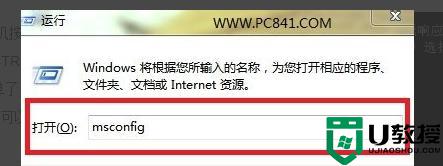
2、之后我们在打开的系统配置中,找到"引导"选项,然后单击,选择window7的引导项,然后在“安全引导”的选项前打上勾就OK了,然后点击底部的“确定”保存。

3、以上设置完后之后,我们重启系统就会自动进去安全模式了,如果要退出安全模式的话,按如上步骤,把安全引导的勾给取消就OK即可。
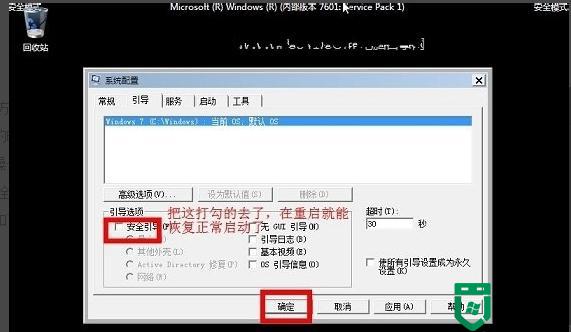
以上就是关于联想电脑w7进安全模式详细步骤了,如果你也有相同需要的话,可以按照上面的方法来操作就可以了,希望能够对大家有所帮助。
联想电脑怎么进入安全模式win7 联想电脑w7进安全模式详细步骤相关教程
- win7开机怎么进入安全模式 win7开机进入安全模式详细步骤
- 联想win7进去安全模式按什么快捷键 win7联想台式机按什么键进入安全模式
- w7安全模式怎么进 win7进入安全模式的详细方法
- 电脑怎么进入安全模式win7 win7进入安全模式按哪个键
- 如何进入安全模式win7 win7电脑怎么进入安全模式
- w7如何进入安全模式 win7怎么样进入安全模式
- 电脑怎么退出安全模式win7 win7电脑进入安全模式如何退出
- 联想w7安全模式启动键是哪个 win7联想主机安全模式按哪个键
- win7安全模式怎么进入 win7安全模式界面进入方法
- 台式电脑win7怎么进入安全模式 电脑如何进入安全模式win7
- Win11怎么用U盘安装 Win11系统U盘安装教程
- Win10如何删除登录账号 Win10删除登录账号的方法
- win7系统分区教程
- win7共享打印机用户名和密码每次都要输入怎么办
- Win7连接不上网络错误代码651
- Win7防火墙提示“错误3:系统找不到指定路径”的解决措施
win7系统教程推荐
- 1 win7电脑定时开机怎么设置 win7系统设置定时开机方法
- 2 win7玩魔兽争霸3提示内存不足解决方法
- 3 最新可用的win7专业版激活码 win7专业版永久激活码合集2022
- 4 星际争霸win7全屏设置方法 星际争霸如何全屏win7
- 5 星际争霸win7打不开怎么回事 win7星际争霸无法启动如何处理
- 6 win7电脑截屏的快捷键是什么 win7电脑怎样截屏快捷键
- 7 win7怎么更改屏幕亮度 win7改屏幕亮度设置方法
- 8 win7管理员账户被停用怎么办 win7管理员账户被停用如何解决
- 9 win7如何清理c盘空间不影响系统 win7怎么清理c盘空间而不影响正常使用
- 10 win7显示内存不足怎么解决 win7经常显示内存不足怎么办

